Wenn Sie ein Word-Dokument weitergeben oder per Email versenden, ist es veränderbar (außer, wenn Sie sich mit dem Thema „Schutz“ auskennen).
Hinzu kommt, dass User, die kein Word haben, die doc- bzw. docx-Datei nicht unbedingt öffnen können. Die beste Lösung ist also, mit Word in PDF zu speichern. Dadurch wird sie unveränderbar und jeder kann es öffnen bzw. ausdrucken. Wir zeigen Ihnen wie Sie aus Word in PDF speichern können.
1. Wie man aus Word in PDF speichert
PDF in Word 2010
Wenn Ihr Dokument fertig ist, gehen Sie im Menü „DATEI/Speichern und Senden“ und wählen Sie „PDF/XPS Dokument erstellen“.
Ein Fenster geht auf…
- Wählen Sie den Ordner, in dem Sie speichern wollen,
- überprüfen Sie, dass unter „Dateityp“ PDF steht und
- klicken Sie auf „Veröffentlichen“
- Fertig! Ihr Word Dokument wurde als PDF gespeichert.
PDF in Word 2013 und 2016
Wenn Ihr Dokument fertig ist, gehen Sie im Menü „DATEI/Exportieren“ und wählen Sie „PDF/XPS Dokument erstellen“
Ein Fenster geht auf…
- Wählen Sie den Ordner, in dem Sie speichern wollen,
- überprüfen Sie, dass unter „Dateityp“ PDF steht und
- klicken Sie auf „Veröffentlichen“
- Fertig! Ihr Word Dokument wurde als PDF gespeichert.
Artikel bewerten
Finden Sie diesen Artikel „Word in PDF“ hilfreich? Dann hinterlassen Sie uns einen Kommentar, oder bewerten Sie ihn.
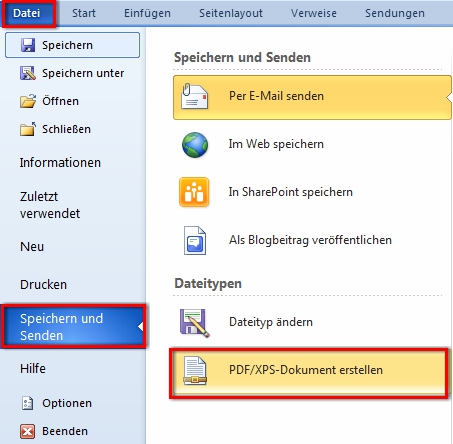
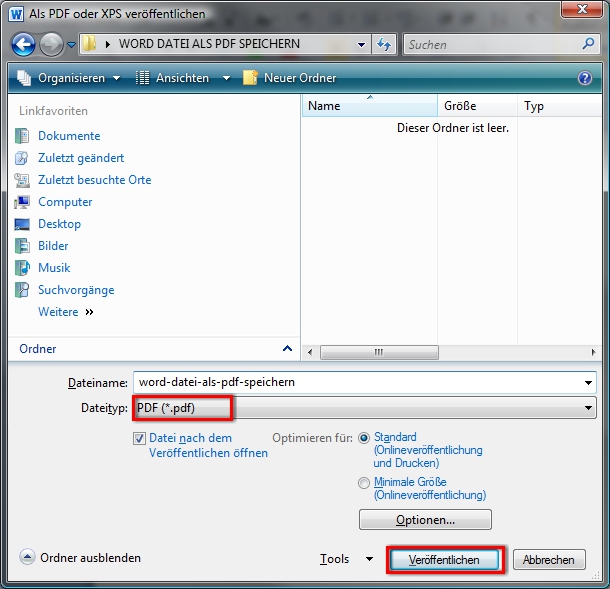
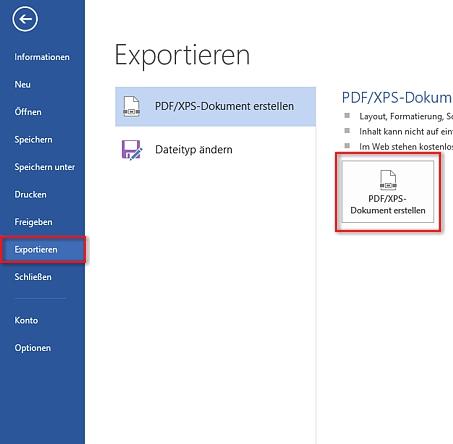
Zitat: Die beste Lösung ist also, mit Word in PDF zu speichern. Dadurch wird sie unveränderbar und jeder kann es öffnen bzw. ausdrucken.
Also das stimmt so nicht. Speichere ich das Word-Dokument einfach nach PDF, ist diese nach wie vor zu bearbeiten. Dann müsste ich den Dokumentenschutz aktivieren und weitere Einstellungen vornehmen um das Dokument zu schützen und es anschließend unveränderbar zu machen.
Gruß
Alex